Impossible de recevoir une erreur de courrier sur iPhone : correctif
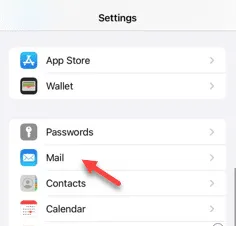
Vous ne recevez pas de mails sur votre iPhone ? Si l’application Mail affiche le message « Impossible de recevoir le courrier » lorsque vous l’ouvrez, il y a un problème avec l’application Mail. Comme pour tous les autres problèmes de l’application Mail, certaines solutions peuvent résoudre le problème. Alors, suivez ces étapes pour résoudre le problème.
Correctif 1 – Actualiser le flux Mail
Parfois, il suffit d’un léger geste déroulant dans l’application Mail pour resynchroniser manuellement vos e-mails.
Étape 1 – Alors, accédez à l’application Mail.
Étape 2 – Déroulez simplement depuis le haut de l’application Mail pour actualiser le flux de courrier électronique.
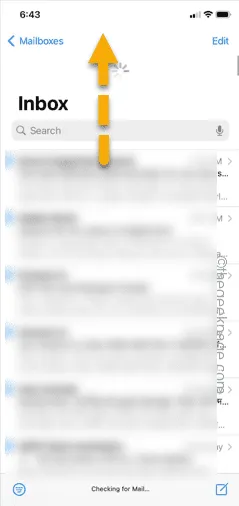
Attendez quelques secondes pour que les e-mails soient synchronisés au cours du processus.
Vérifiez donc si vous pouvez recevoir les nouveaux e-mails ou non.
Correctif 2 – Forcer la fermeture de l’application Mail et la rouvrir
Forcez la fermeture de l’application Mail et rouvrez la même application.
Étape 1 – Faites simplement glisser votre doigt vers le haut depuis le coin inférieur gauche et vous verrez l’application Mail.
Étape 2 – Fermez l’application Mail à partir de là.
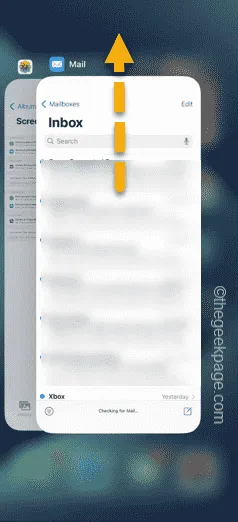
Ensuite, rouvrez l’application Mail sur votre téléphone et testez si cela fonctionne.
Correctif 3 – Désactivez et réactivez l’option Mail
Désactivez l’application Mail et réactivez l’option Mail dans les paramètres de messagerie.
Étape 1 – Commencez par ouvrir les paramètres de l’iPhone .
Étape 2 – Ensuite, ouvrez les paramètres « Mail ».
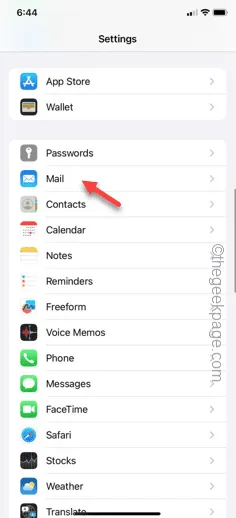
Étape 3 – Dans les paramètres de messagerie, ouvrez les « Comptes » pour l’ouvrir.
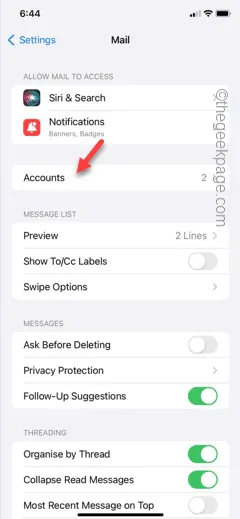
Étape 4 – Ouvrez le service de messagerie que vous utilisez actuellement. J’aime – Si vous utilisez Gmail, ouvrez-le à partir de là.
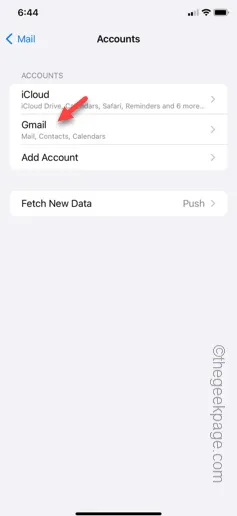
Étape 5 – Dans la page suivante, désactivez l’élément « Mail ».
Étape 6 – Attendez quelques secondes.
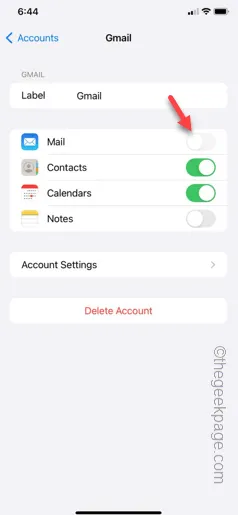
Étape 7 – Ensuite, réactivez l’option « Mail » ici.
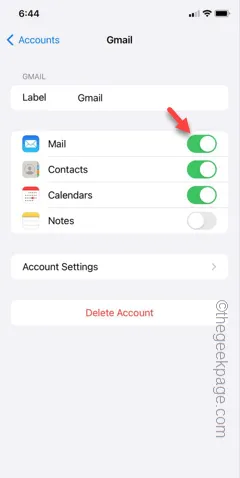
Revenez à l’application Mail et essayez à nouveau d’actualiser le flux.
Correctif 4 – Supprimez le compte et ajoutez-le à nouveau
Vous pouvez supprimer le compte de messagerie actuel et l’ajouter à nouveau à l’application Mail.
Étape 1 – Pour ce faire, accédez aux paramètres de l’iPhone .
Étape 2 – Ensuite, ouvrez les paramètres « Mail ».
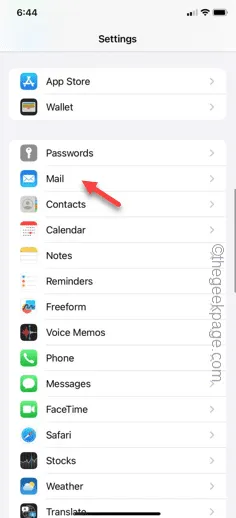
Étape 3 – Dans la page des paramètres de messagerie, ouvrez les « Comptes » pour l’ouvrir.
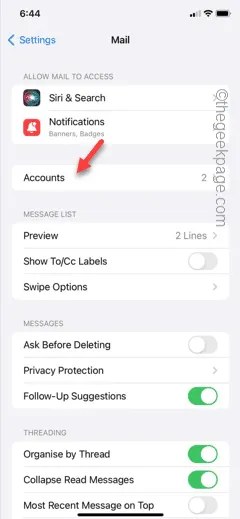
Étape 4 – Ouvrez ensuite l’ onglet e-mail .
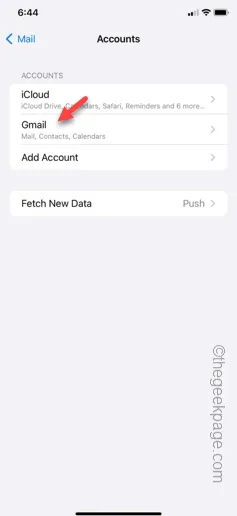
Étape 5 – Après cela, appuyez sur l’élément « Supprimer le compte ».
Étape 6 – Lorsque le message d’avertissement s’affiche, appuyez sur l’option « Supprimer de mon iPhone ».
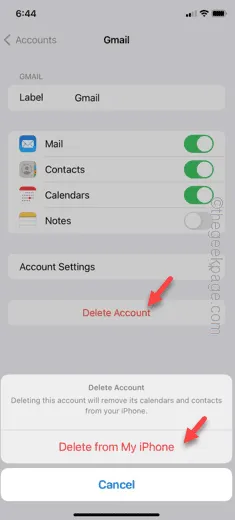
Après avoir supprimé le compte, vous devez ajouter le même compte de messagerie à partir du même onglet.
Étape 7 – Revenez à la page Comptes. Appuyez sur « Ajouter un compte » pour l’ouvrir.
Maintenant, suivez les étapes à l’écran pour vous connecter avec votre compte.
Après avoir configuré le compte, tous les e-mails sont synchronisés.
Correctif 5 – Forcer le redémarrage de l’iPhone
Le redémarrage forcé de l’iPhone peut résoudre le problème avec l’application Mail.
Étape 1 – Commencez par maintenir et relâcher le bouton Volume + .
Étape 2 – Ensuite, pincez et relâchez le bouton Volume – .
Étape 3 – Plus tard, maintenez enfoncé le bouton d’alimentation . Cette action provoque généralement le « Faites-le glisser pour arrêter ». Mais ignorez cette invite et continuez d’appuyer sur le bouton d’alimentation.
Bientôt, vous verrez le logo Apple apparaître sur l’écran de votre téléphone.
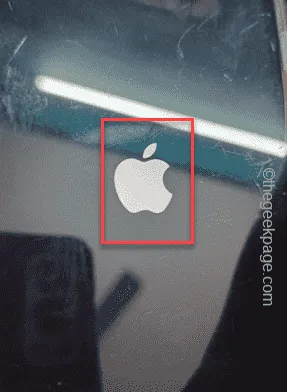
Votre téléphone a réussi le redémarrage forcé, déverrouillez votre appareil et consultez vos e-mails. Connectez-vous au Wi-Fi et tous les e-mails commenceront à arriver sur votre iPhone.
Correctif 6 – Assurez-vous que vous êtes en ligne
Il peut parfois arriver que votre réseau Wi-Fi ou le réseau que vous utilisez soit hors ligne. Vous devez donc vérifier si vous êtes réellement en ligne ou non.
Étape 1 – Connectez le téléphone au réseau Wi-Fi ou cellulaire , selon votre préférence.
Étape 2 – Ensuite, ouvrez un site Web de test de vitesse comme fast.com pour analyser le réseau.
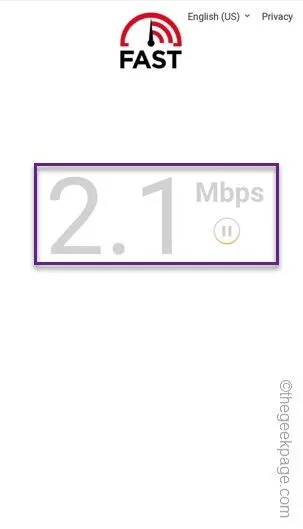
Facebook n’a pas besoin de beaucoup de vitesse pour fonctionner. Ainsi, même une vitesse minimale mais stable devrait faire l’affaire. Ainsi, si vous remarquez un signe de panne ou d’incohérence du réseau, vous devez passer à un autre réseau et essayer d’utiliser Facebook.
Correctif 7 – Désactivez le SSL et réactivez-le
Désactivez les paramètres SSL dans la page de configuration de Mail et réactivez-les pour résoudre le problème.
Étape 1 – Pendant que vous êtes dans l’ onglet Paramètres , ouvrez le compte Mail.
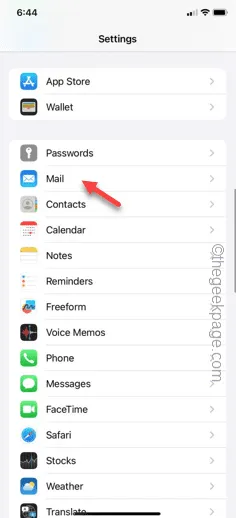
Étape 2 – Choisissez de sélectionner les « Comptes » pour y accéder.
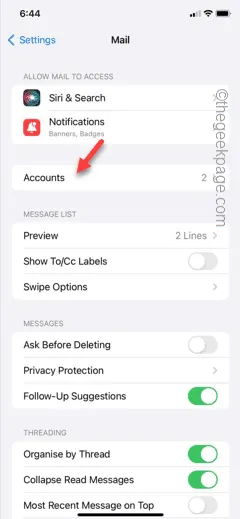
Étape 3 – Plus tard, ouvrez le type de courrier que vous avez sur votre téléphone (généralement, il s’agit de « Gmail »).
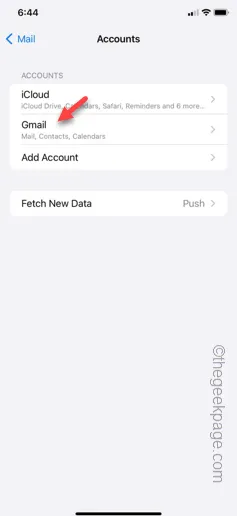
Étape 4 – Après cela, appuyez sur « Paramètres du compte » pour l’ouvrir.
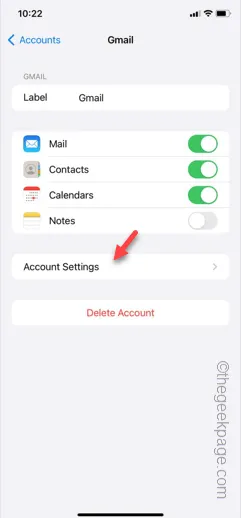
Étape 5 – Dans l’onglet Paramètres du compte, ouvrez « Avancé ».
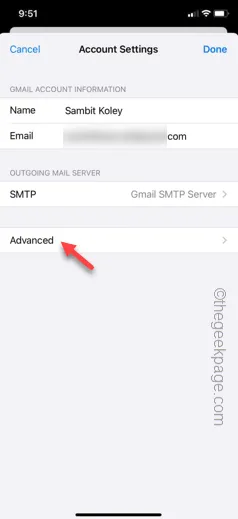
Étape 6 – Dans l’onglet Paramètres entrants, désactivez le « Utiliser SSL ».
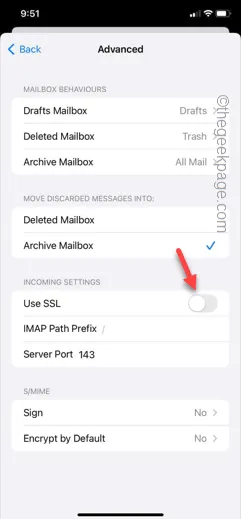
Étape 7 – Ensuite, attendez quelques secondes. Alors, activez le mode « Utiliser SSL ».
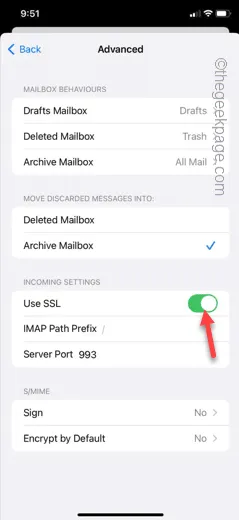
Après cela, actualisez à nouveau le flux Mail et testez.
J’espère que ces correctifs vous ont aidé à résoudre le problème.



Laisser un commentaire